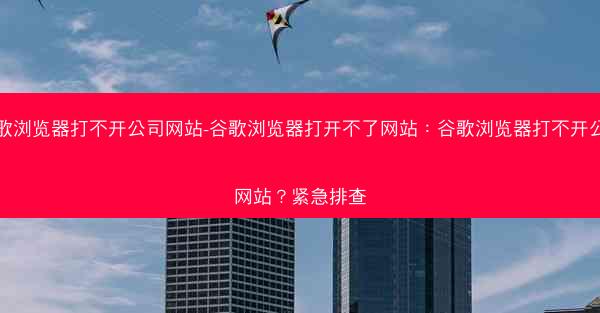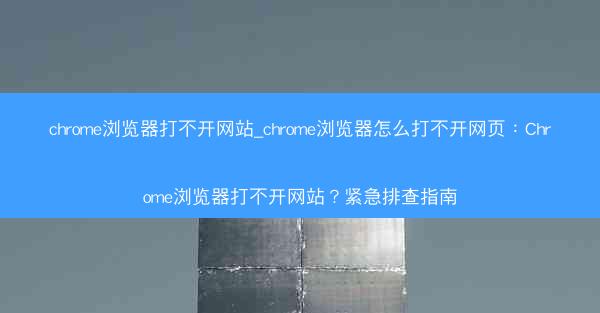在使用Chrome浏览器时,可能会遇到证书失效的问题,这会导致浏览器无法访问某些网站或服务。以下是一篇详细的解决攻略,帮助您快速解决Chrome浏览器证书失效的问题。 一:了解证书失效的原因 Ch...

在使用Chrome浏览器时,可能会遇到证书失效的问题,这会导致浏览器无法访问某些网站或服务。以下是一篇详细的解决攻略,帮助您快速解决Chrome浏览器证书失效的问题。
一:了解证书失效的原因
Chrome浏览器证书失效可能有多种原因,包括证书过期、证书被吊销、证书颁发机构问题等。了解原因有助于找到更准确的解决方法。
二:检查证书有效期
您可以检查证书的有效期。在Chrome浏览器中,打开设置>高级>证书管理器,查看证书的详细信息,确认是否已经过期。
三:更新操作系统和浏览器
有时,证书失效可能是由于操作系统或浏览器版本过旧导致的。请确保您的操作系统和Chrome浏览器都是最新版本,以获取最新的安全更新。
四:清除浏览器缓存和Cookies
缓存和Cookies有时会导致证书问题。您可以尝试清除Chrome浏览器的缓存和Cookies,以解决证书失效的问题。
1. 打开Chrome浏览器。
2. 输入:chrome://settings/clearBrowserData
3. 在弹出的窗口中,勾选Cookies和网站数据和缓存。
4. 点击清除数据。
五:重置浏览器设置
如果清除缓存和Cookies没有解决问题,您可以尝试重置浏览器的设置。这将恢复Chrome浏览器的默认设置,但不会删除您的书签和密码。
1. 打开Chrome浏览器。
2. 输入:chrome://settings/reset
3. 点击重置浏览器设置。
4. 确认重置操作。
六:检查证书颁发机构
如果证书是由受信任的证书颁发机构签发的,但仍然失效,请检查该证书颁发机构是否出现问题。您可以尝试联系证书颁发机构获取帮助。
七:更新证书颁发机构列表
有时,证书颁发机构列表可能需要更新。您可以在Chrome浏览器的设置中手动更新证书颁发机构列表。
1. 打开Chrome浏览器。
2. 输入:chrome://settings/certificates
3. 在弹出的窗口中,选择受信任的根证书颁发机构。
4. 点击导入按钮,导入新的证书颁发机构列表。
八:寻求专业帮助
如果以上方法都无法解决证书失效的问题,建议您寻求专业技术支持。联系您的网络管理员或IT支持团队,他们可能能够提供更专业的解决方案。
Chrome浏览器证书失效可能会给您的网络使用带来不便,但通过上述方法,您可以快速找到并解决这一问题。希望这篇攻略能帮助到您。